Endre møtedato
Denne veilederen viser hvordan du endrer møtedato på et møte
Denne veilederen viser hvordan du endrer møtedato på et møte
1. Møter
Gå til modulen Møter
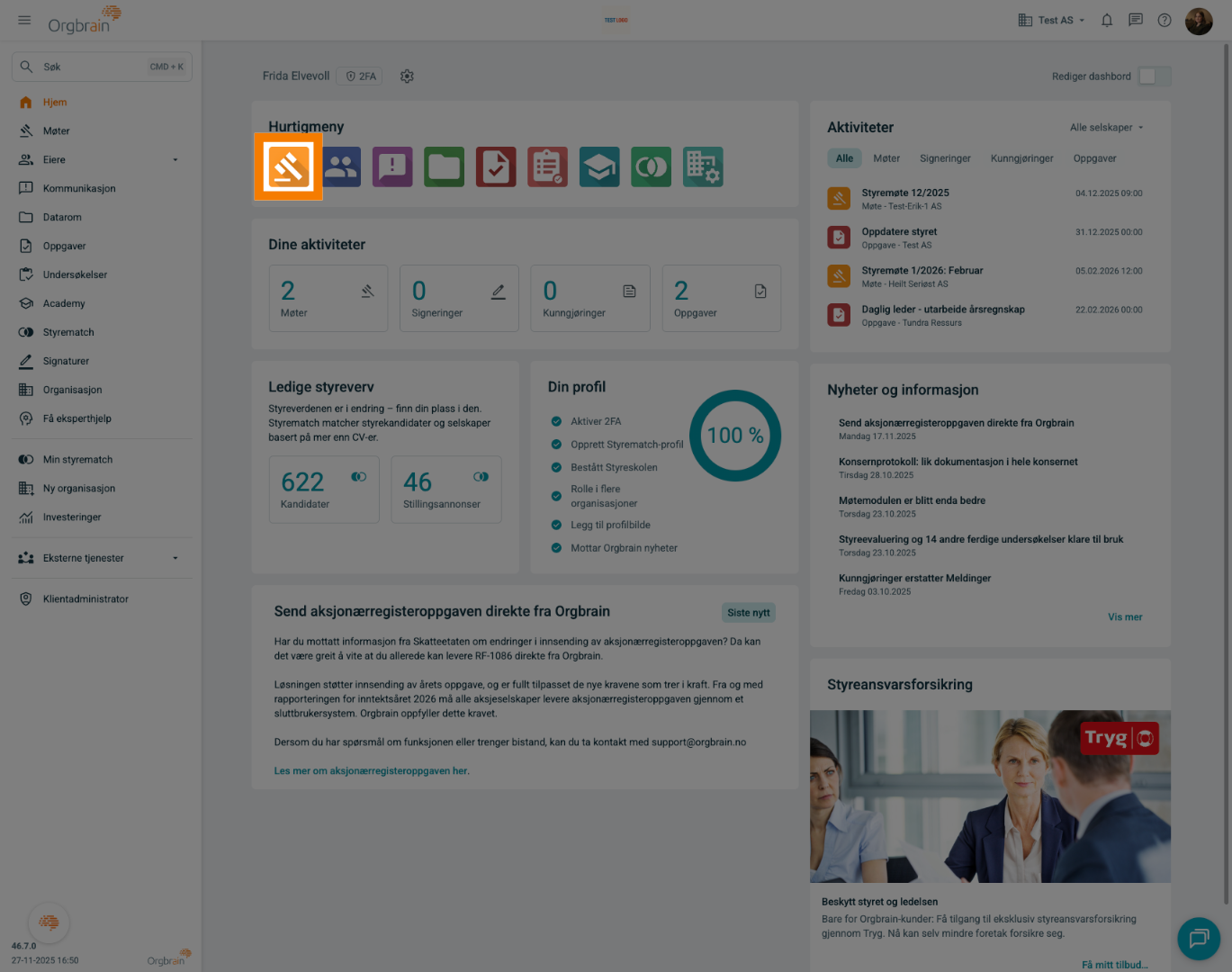
2. Møtet
Naviger til det aktuelle møtet
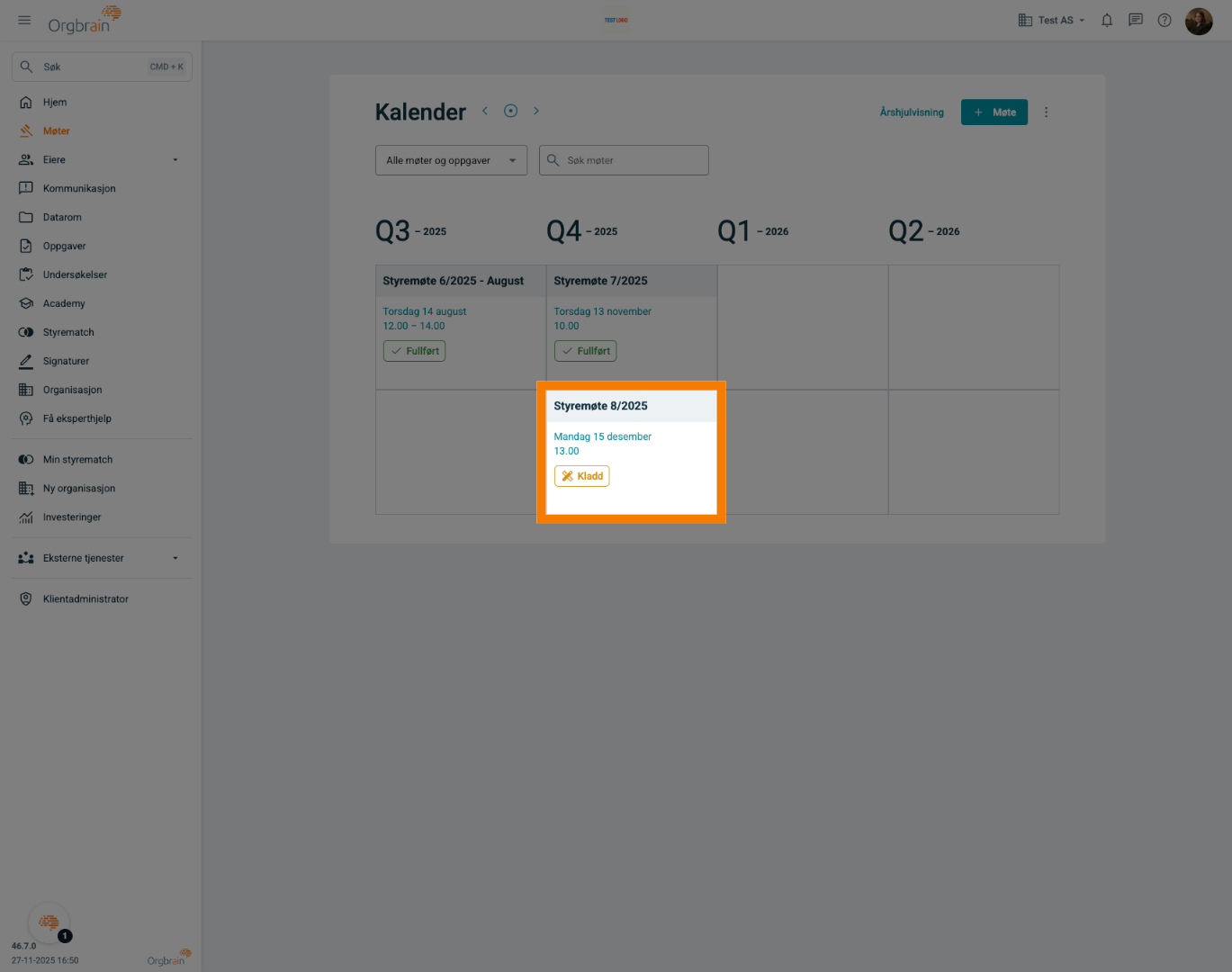
3. Redigeringsblyant
Klikk på redigeringsblyanten
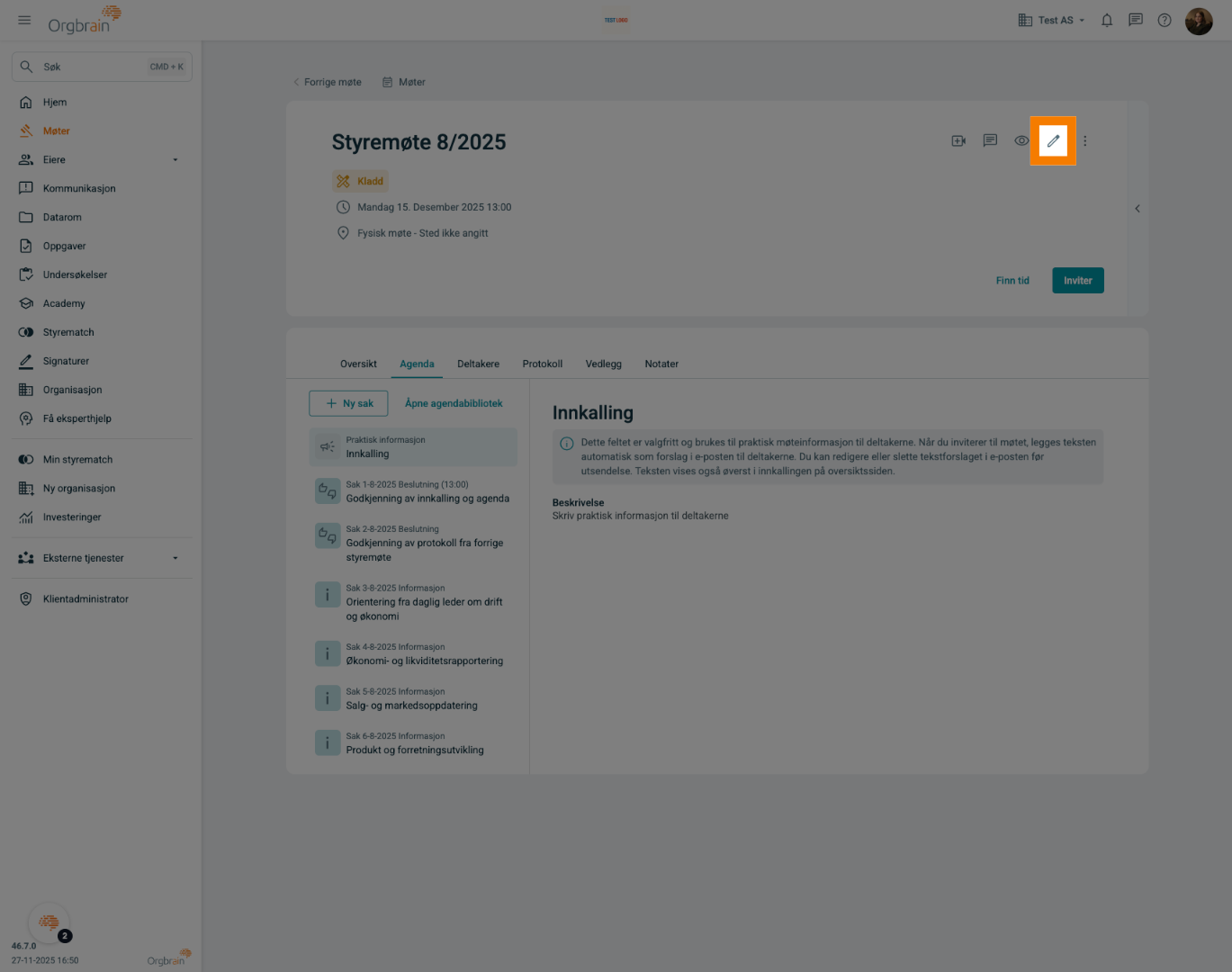
4. Møtetidspunkt
I tekstboksen Dato kan du enten skrive inn ønsket dato eller klikke på kalenderikonet
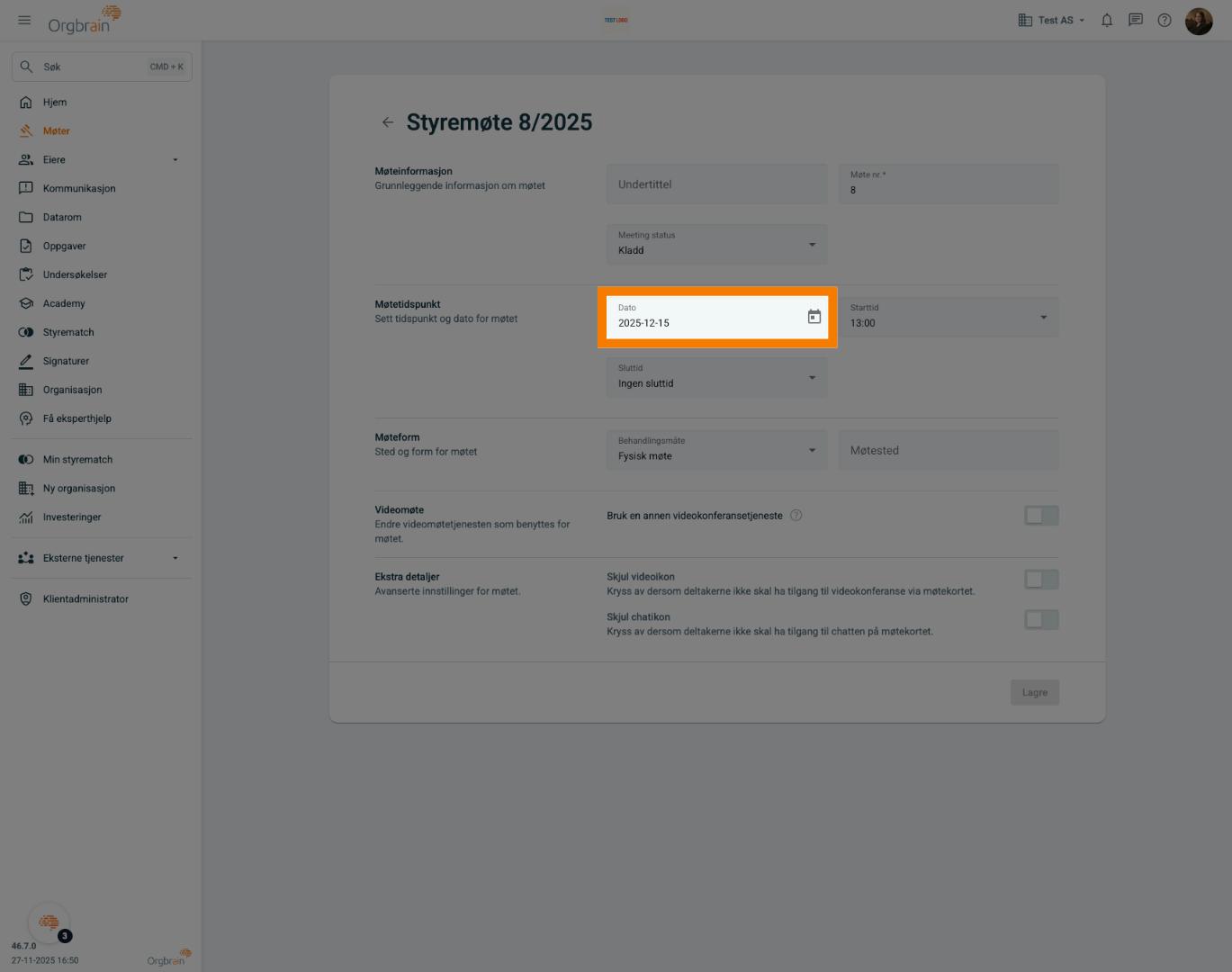
5. Møtedato
Angi ønsket møtedato
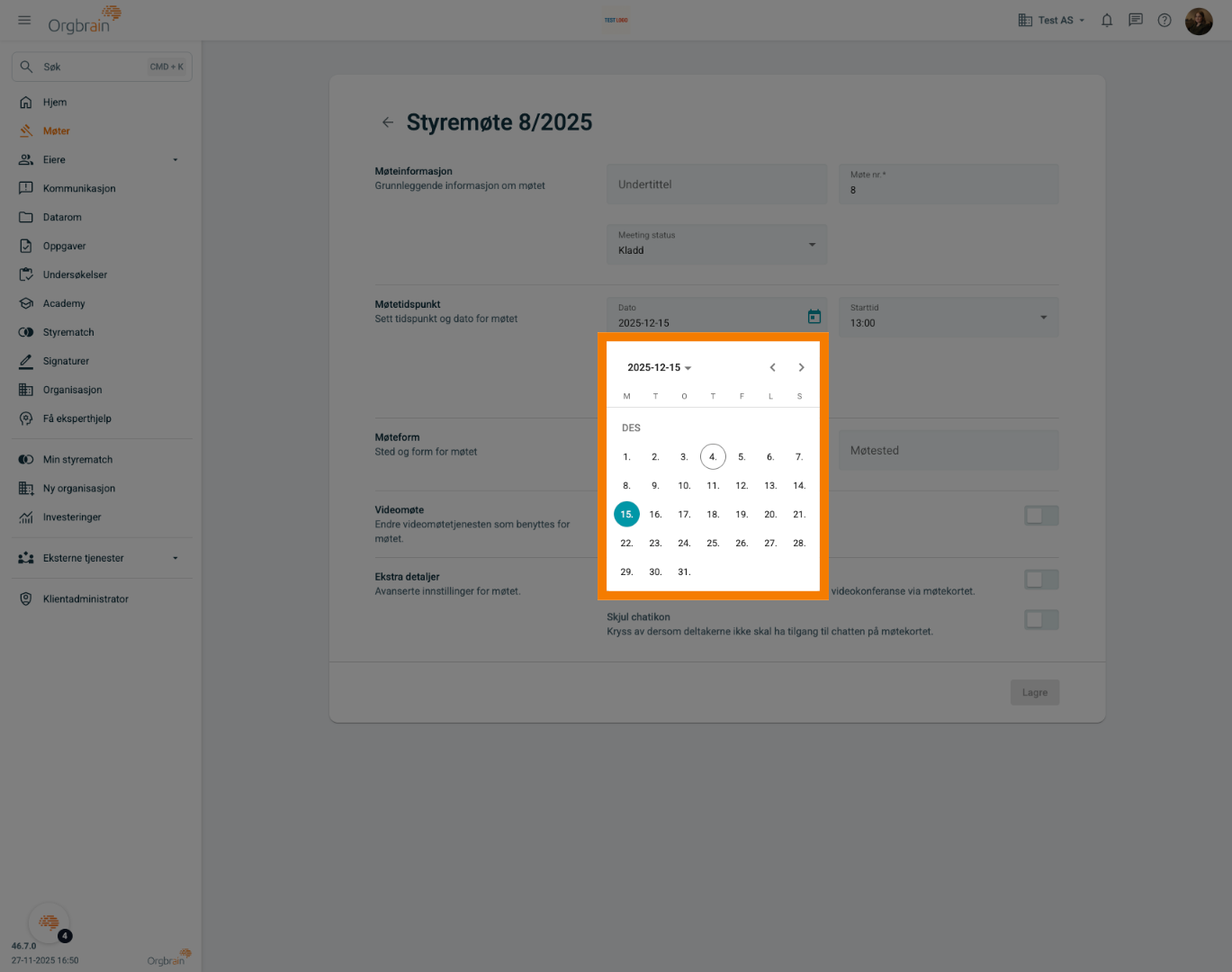
6. Lagre
Når alle endringer er gjort, klikk på Lagre
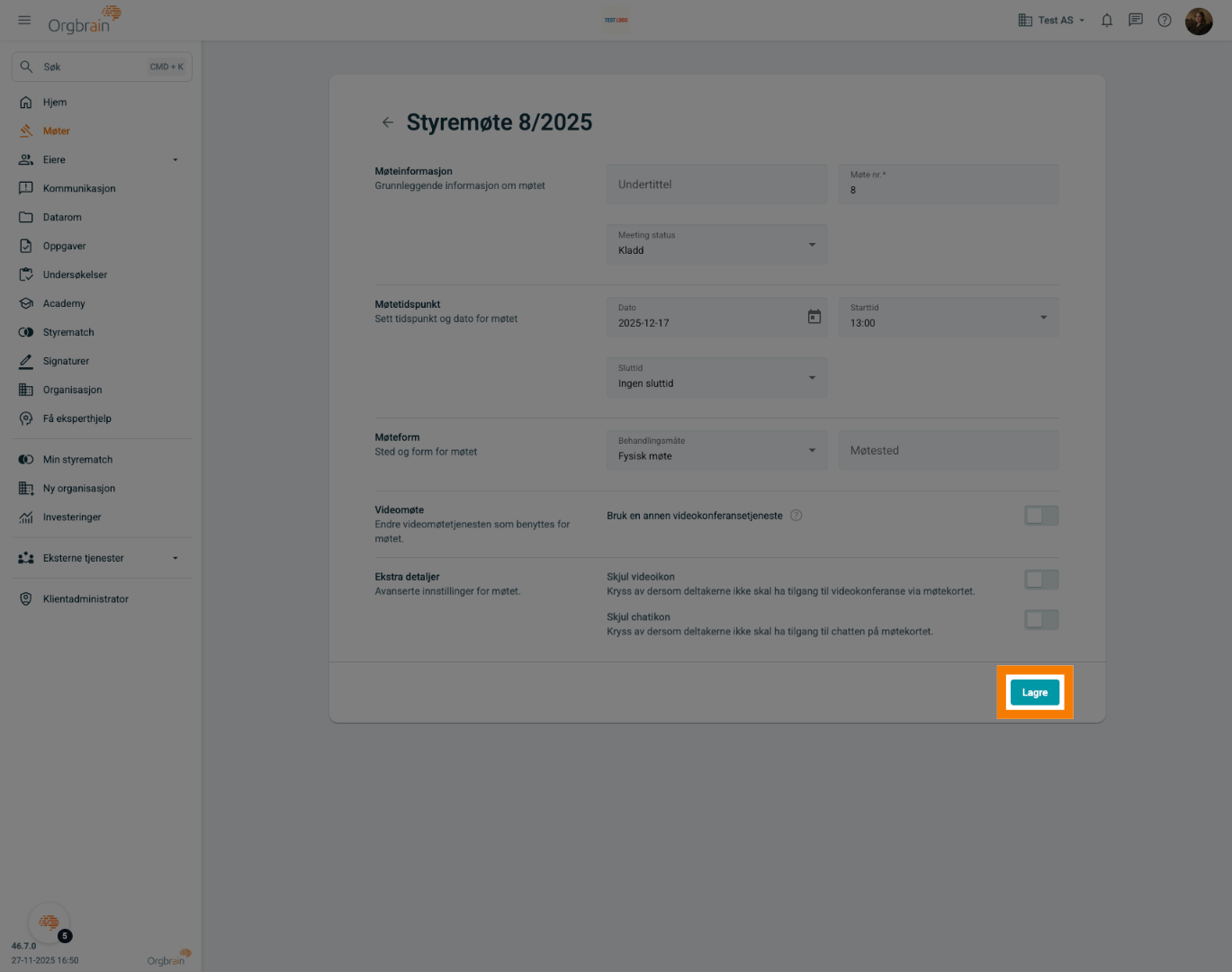
7. Oppdatert møtedato
Møtet er nå satt til ny dato
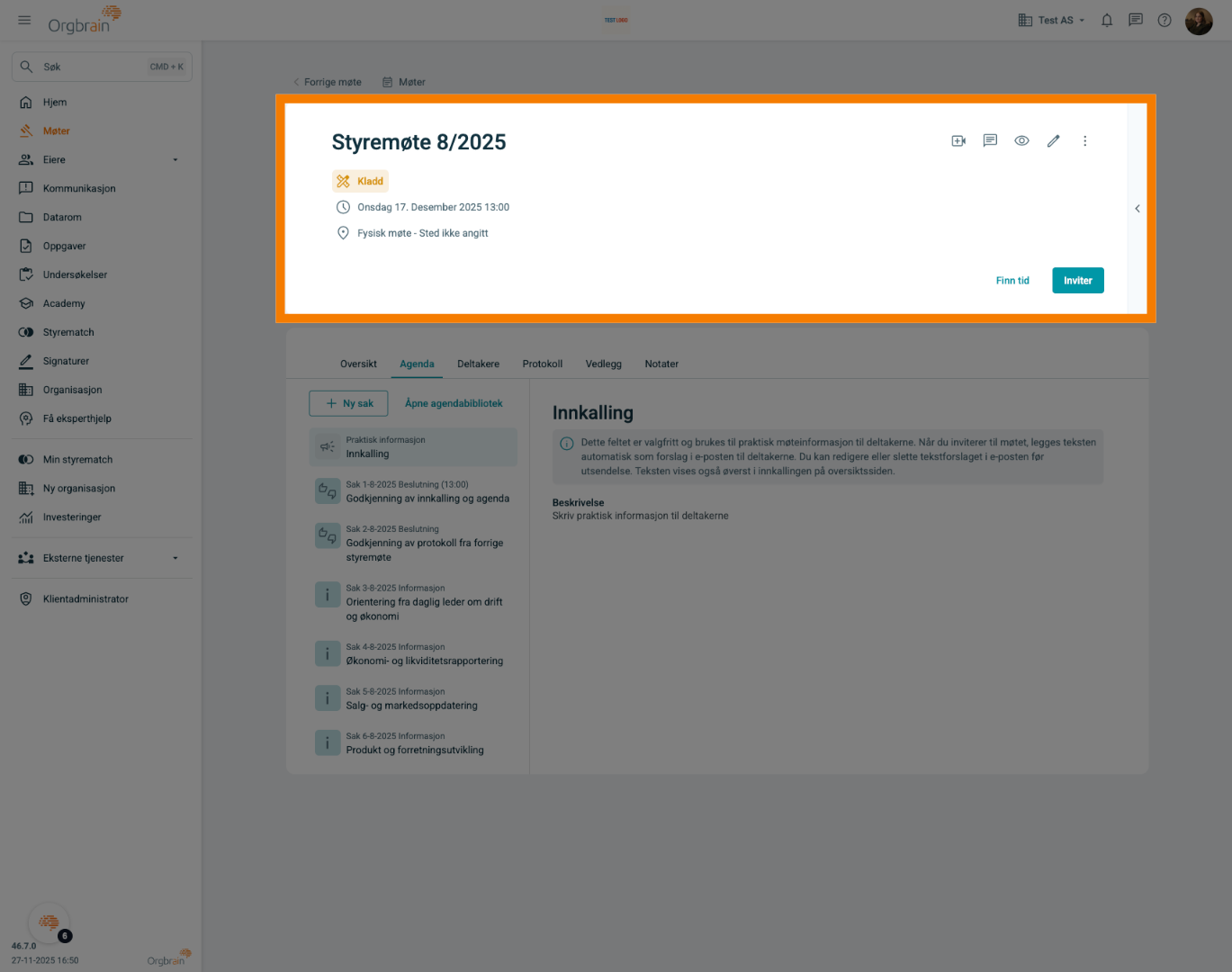
Takk for at du så denne videoen. Har du ytterligere spørsmål kan du ta kontakt med oss i Orgbrain